Ve Photoshop pracuješ v komplexním prostředí plném možností. Vzhledem k množství funkcí a nástrojů může být výzvou udržet si přehled a rychle se dostat k požadovaným položkám v nabídce. Funkce, která ti v tomto procesu může výrazně pomoci, je integrovaná vyhledávací funkce. S ní můžeš snadno vyhledávat nástroje a příkazy, což je zvláště výhodné pro začátečníky. V této příručce se dozvíš, jak efektivně používat vyhledávání a na co si dávat pozor.
Nejdůležitější poznatky
- Integrovaná vyhledávací funkce v Photoshopu usnadňuje nalezení nástrojů a příkazů.
- Existují různé možnosti vyhledávání, které ti pomohou rychle dosáhnout tvého cíle.
- Vyhledávací funkce může také pomoci při hledání obrázků a užitečných návodů.
Krok za krokem průvodce
Aby sis mohl co nejlépe užít vyhledávací funkci v Photoshopu, postupuj podle těchto kroků:
Krok 1: Otevření vyhledávání
Aby ses mohl dostat k vyhledávací funkci Photoshopu, otevři program. Najdi vyhledávací funkci buď v nabídce „Úpravy“, nebo kliknutím na ikonu hledání, která se nachází v horním panelu. To ti zajistí, že získáš nejlepší výsledky a rychle se dostaneš k požadovanému nástroji.
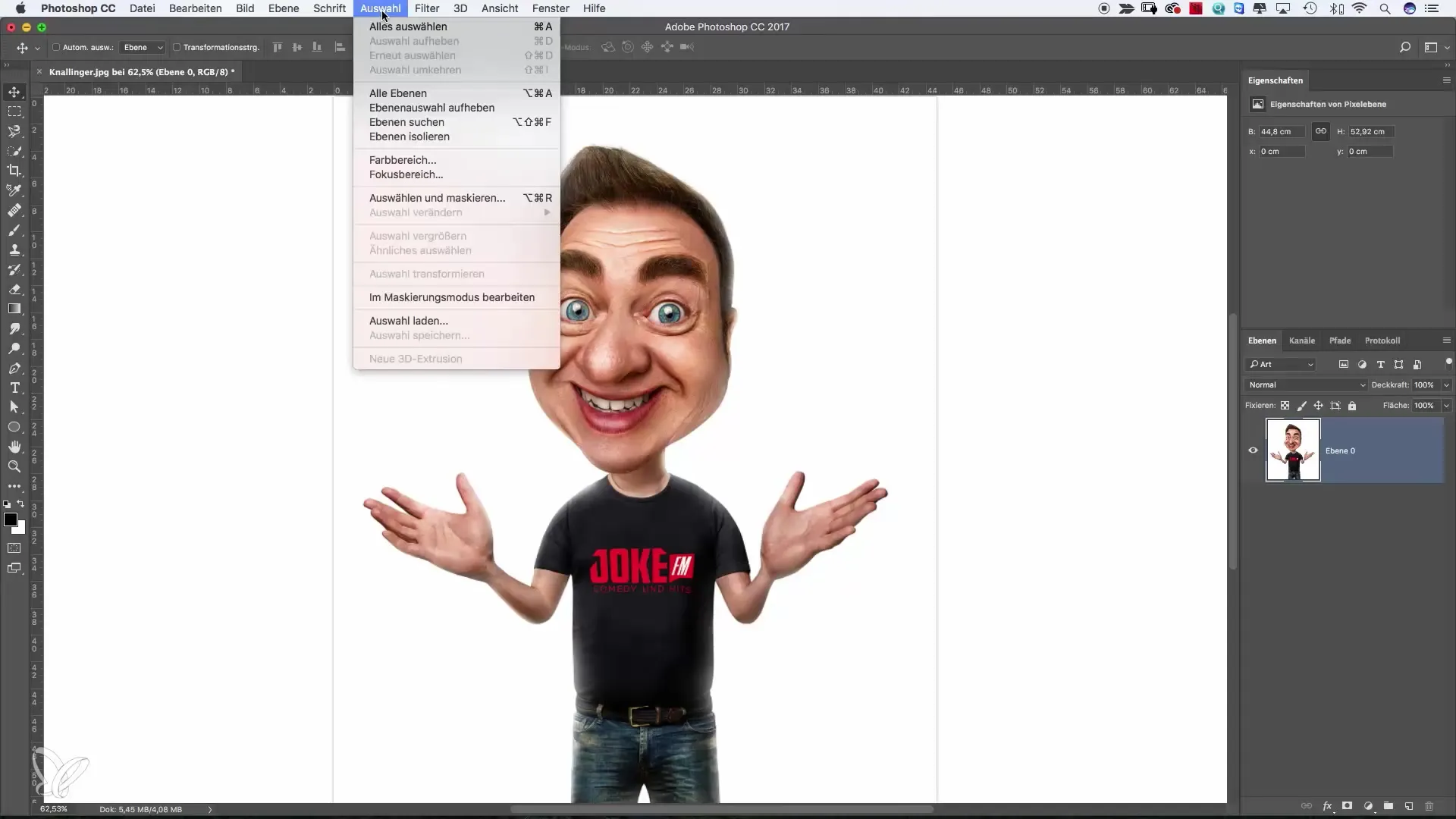
Krok 2: Výběr typu hledání
Jakmile se otevře dialogové okno, můžeš si vybrat mezi různými možnostmi vyhledávání. Můžeš vyhledávat přímo v Photoshopu, hledat pomoc a návody nebo hledat stockové obrázky. Vyber možnost, která nejlépe odpovídá tvým potřebám. Pokud chceš procházet všechny oblasti, můžeš zvolit také možnost „Vše“.
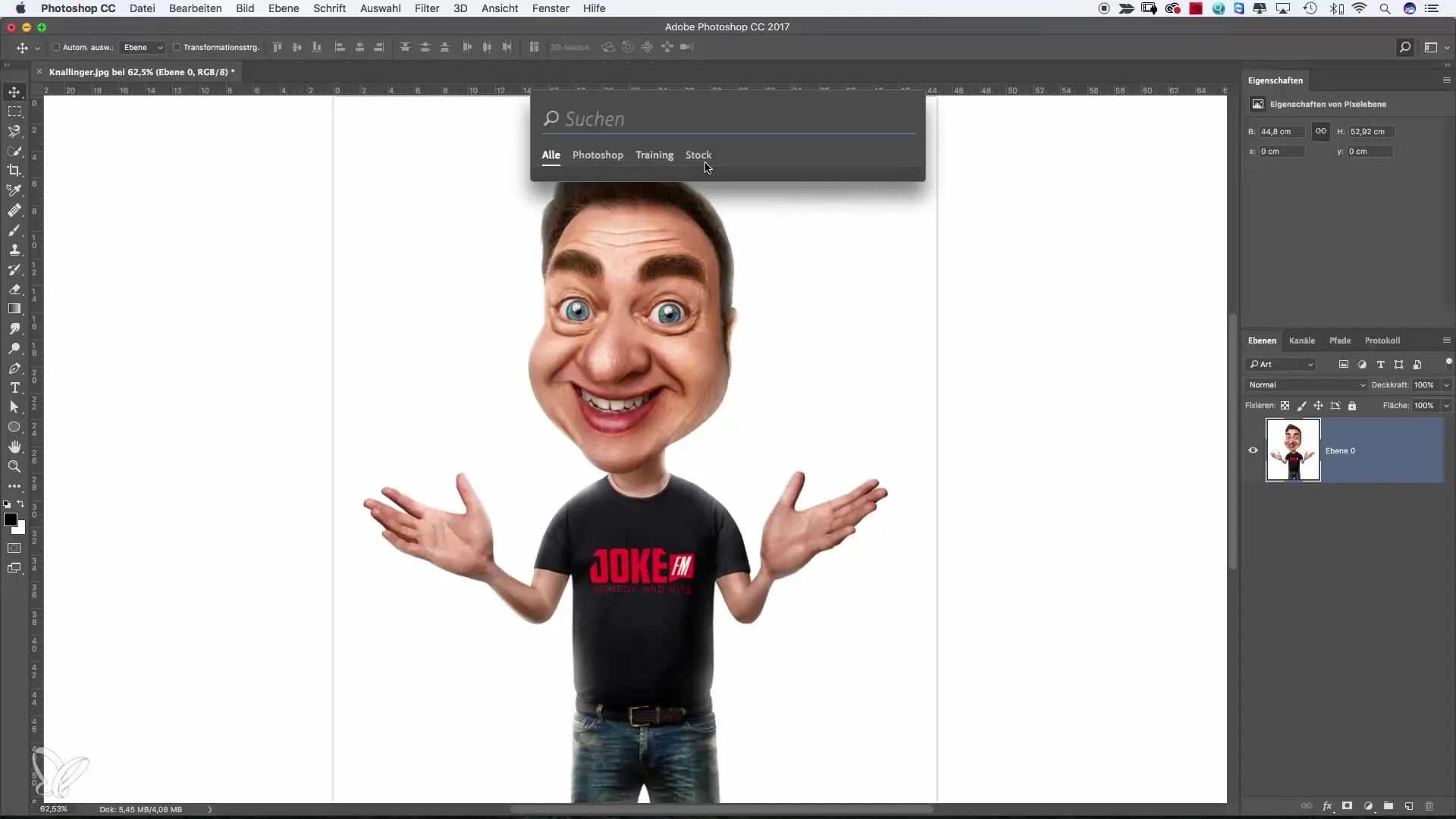
Krok 3: Hledání nástrojů
Pokud chceš třeba použít „Klonovací razítko“, jednoduše zadej „Klonovací razítko“ do vyhledávací lišty. I když neznáš přesné slovo, často už po několika písmenech dostaneš návrhy. To ti usnadní nalezení správného nástroje.
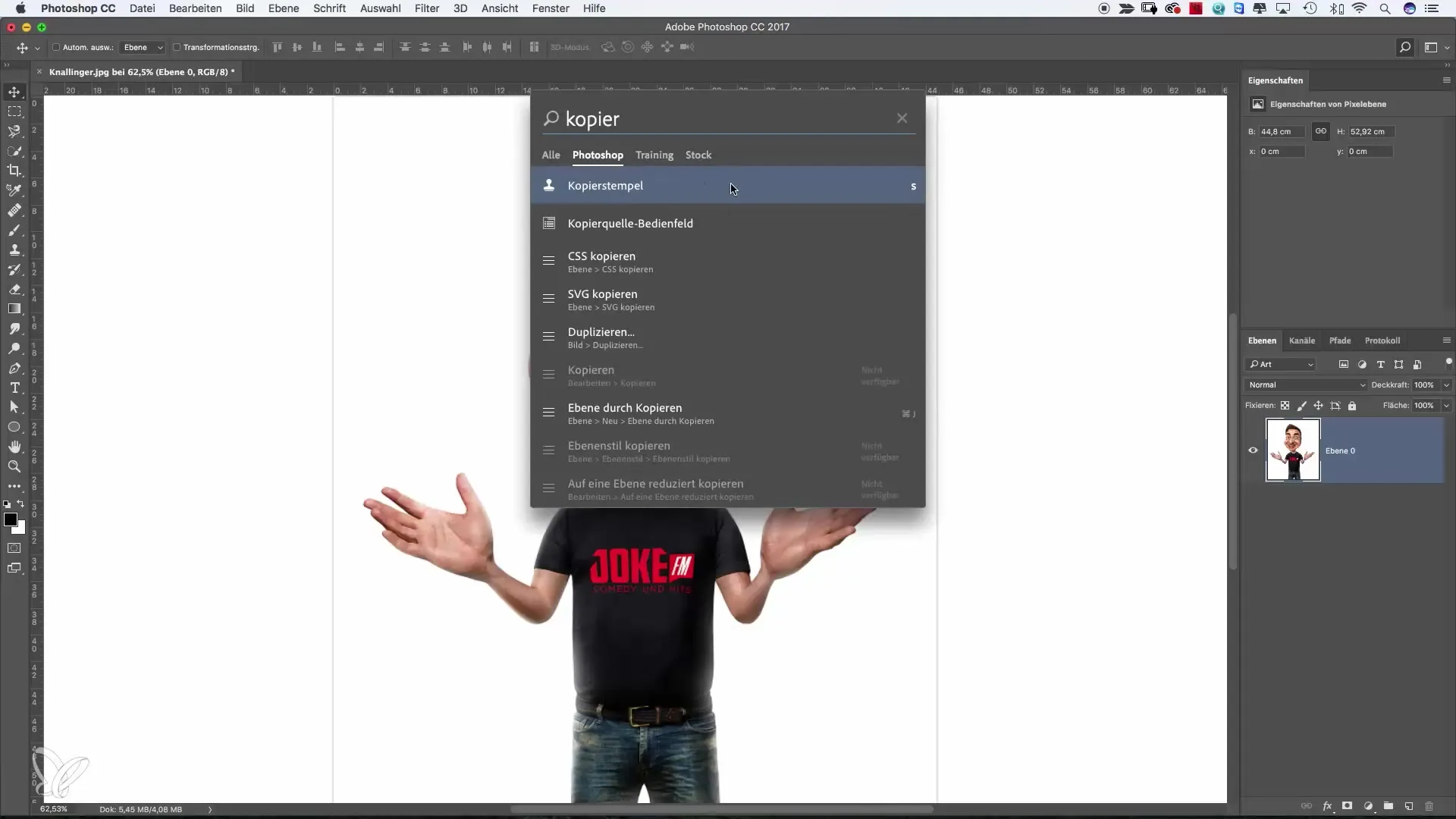
Krok 4: Nástroj použít přímo
Jakmile se zobrazí výsledek, jednoduše klikni na požadovaný nástroj. Bude automaticky vybrán a ty můžeš ihned začít upravovat svůj obrázek. Tato přímá volba ti šetří čas a umožňuje plynulý pracovní postup.
Krok 5: Hledání dalších nástrojů
Pokud chceš hledat jiný nástroj, jako například „Zesvětlující štětec“, můžeš znovu otevřít vyhledávací funkci nebo jednoduše použít klávesovou zkratku „Command + F“ (Mac) nebo „Ctrl + F“ (Windows). Rychle se tak vrátíš k vyhledávání, aniž bys přerušil úpravy.
Krok 6: Úprava filtrů
Pokud chceš zaostřit své obrázky, můžeš jednoduše zadat „ostrý“ do vyhledávací lišty. Tak dostaneš různé filtry pro zaostření a můžeš si vybrat vhodné nastavení pro své úpravy.
Krok 7: Kreativita se stockovými obrázky
Aby ses dostal k dalším grafikám nebo obrázkům pro své projekty, klikni na možnost stockových obrázků. Zadej termín, který hledáš, například „noty“, a zobrazí se odpovídající obrázky. Obrázky můžeš načíst dvojitým kliknutím a pokud je to potřeba, licencovat.
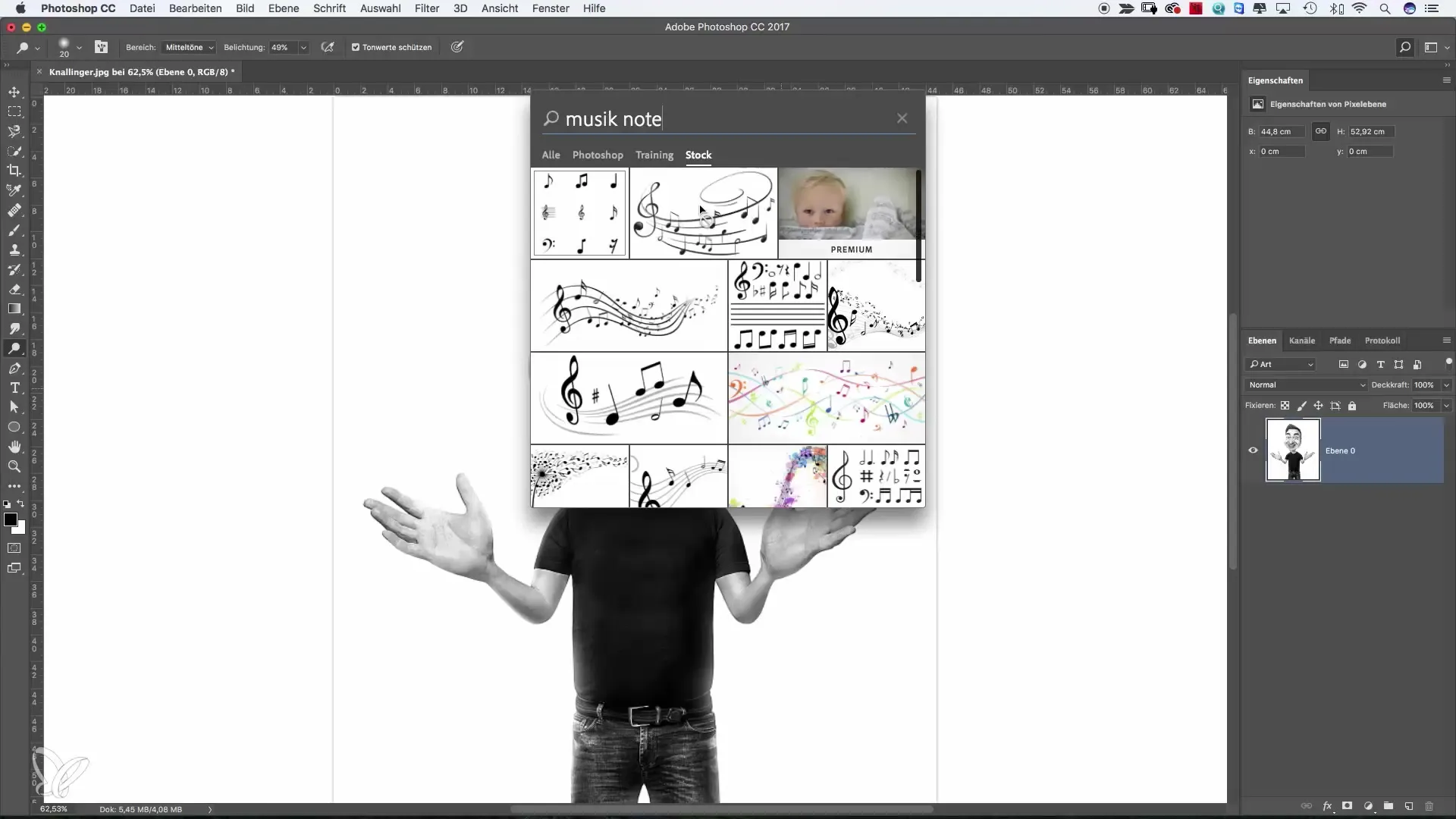
Krok 8: Hledání pomoci a návodů
Pokud se chceš dozvědět více o konkrétních nástrojích a jejich funkcích, využij vyhledávací funkci, abys přímo přistoupil na pomocné stránky. Zadej název nástroje, jako například „Zesvětlující štětec“, a získej cenné návody, které ti pomohou využít funkce optimálně.
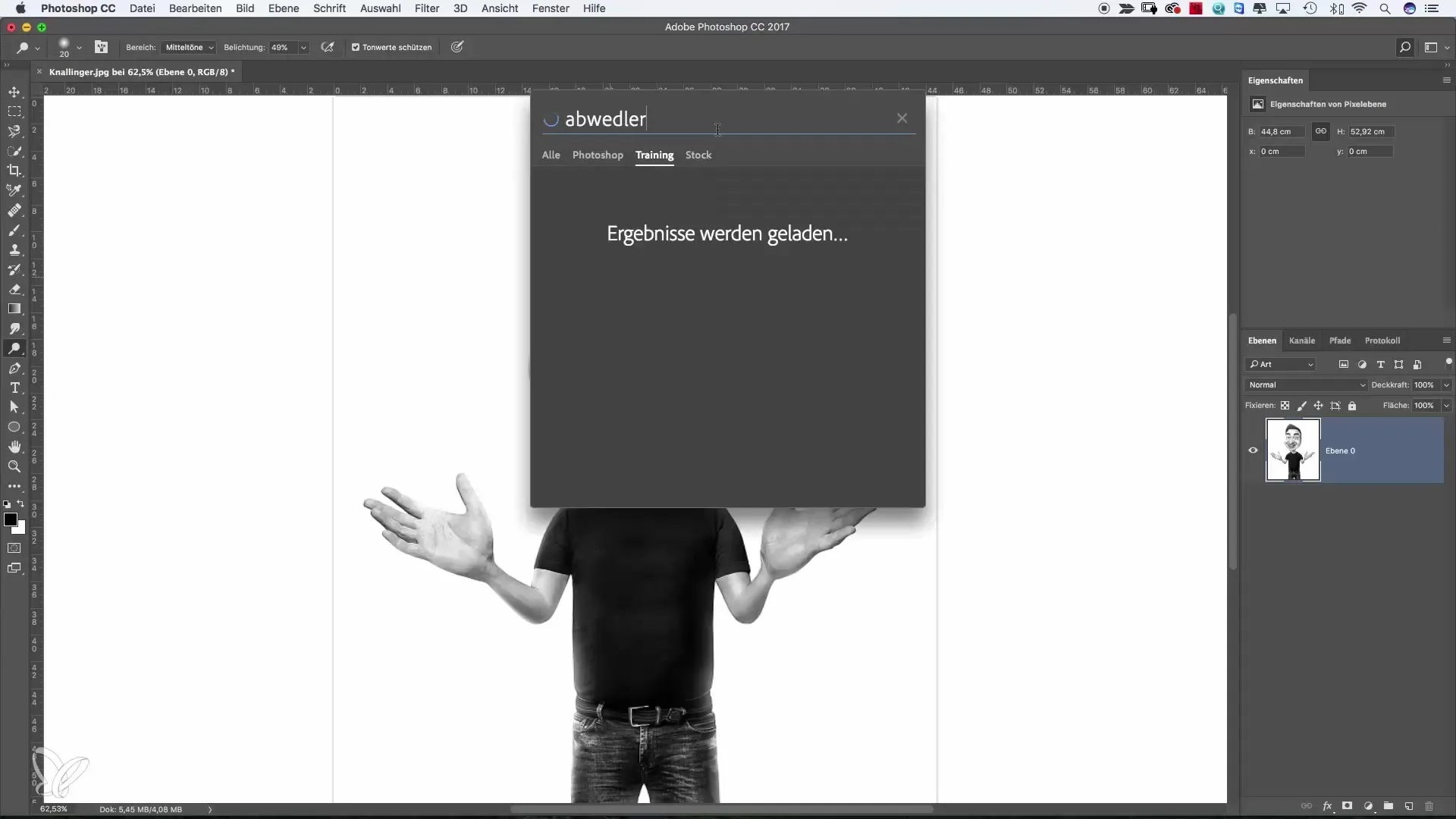
Krok 9: Používej vyhledávání jako podporu
I když je vyhledávání velmi užitečná funkce, doporučuji ti také se seznámit s uživatelským rozhraním Photoshopu. Využívej vyhledávací funkci jako podporu – zejména u neznámých nástrojů – a pracuj na tom, abys kontinuelně rozšiřoval své znalosti o Photoshopu.
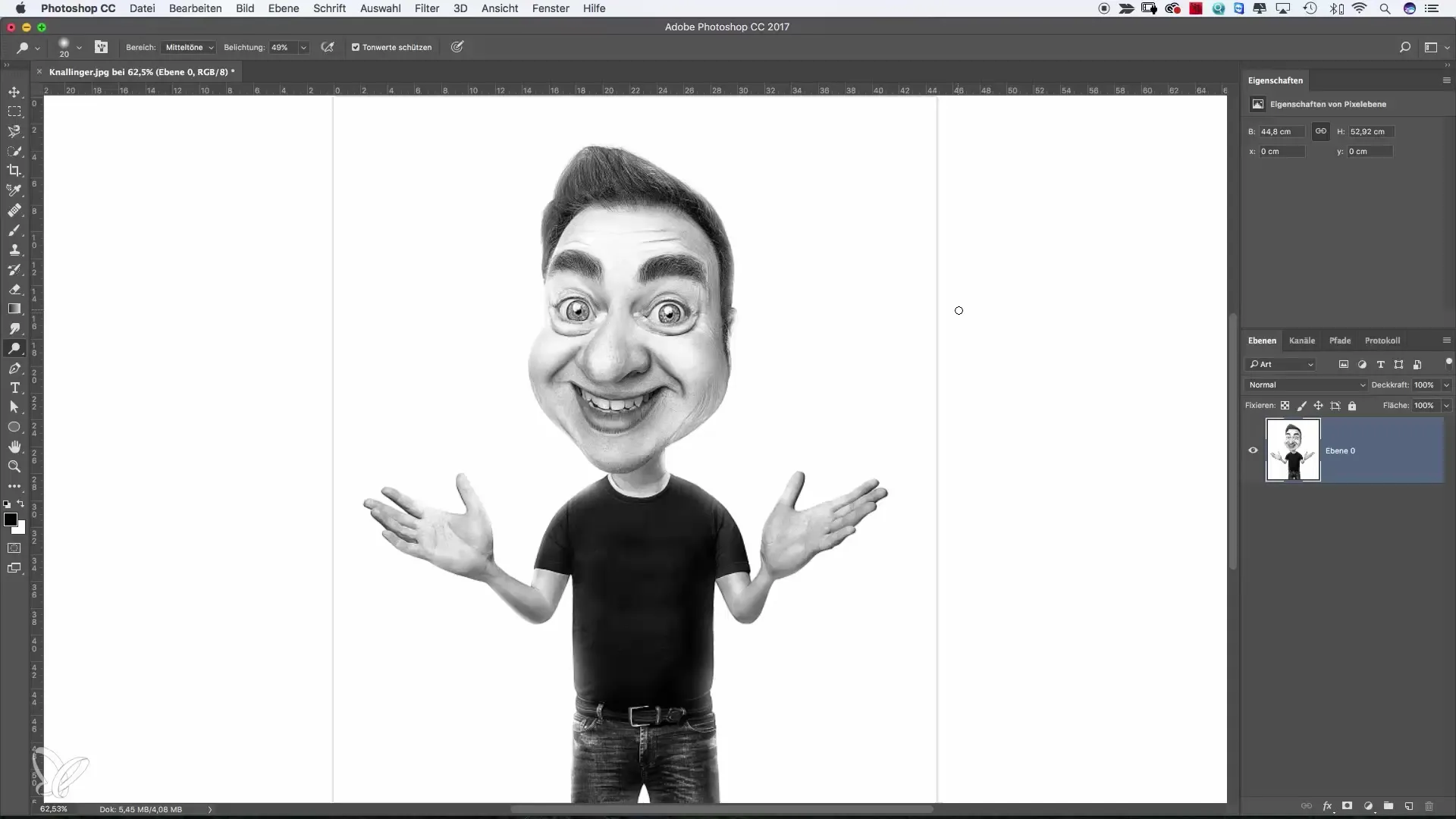
Souhrn – Hledání v Photoshopu – Takto rychle najdeš své nástroje
Používání integrované vyhledávací funkce v Photoshopu ti může výrazně usnadnit tvůj kreativní pracovní postup. Získáš rychlý přístup k nástrojům, obrázkům a užitečným návodům, které ti pomohou efektivně realizovat tvé projekty. I tak se však doporučuje seznámit se se základními funkcemi a rozloženími Photoshopu, abys mohl v případě potřeby samostatně jednat.
Často kladené dotazy
Jak otevřu vyhledávací funkci v Photoshopu?Vyhledávací funkci můžeš otevřít přes menu „Úpravy“ nebo kliknutím na ikonu hledání v horním panelu.
Co všechno mohu najít pomocí vyhledávací funkce?Pomocí vyhledávací funkce můžeš rychle najít nástroje, pomocné články, stockové obrázky a mnohem více.
Mohu také najít stockové obrázky pomocí vyhledávání?Ano, můžeš využít možnost stockových obrázků a hledat jakákoliv témata.
Jak zjistím, jak nástroj funguje?Zadej název nástroje do vyhledávací lišty, abys se dostal přímo na pomocné stránky, které ti nabídnou návody.
Je vyhledávací funkce nejlepší způsob, jak se naučit Photoshop?Je to užitečné, ale je také důležité se seznámit s uživatelským rozhraním a pochopit program samotný.


